このチャンネルをテレグラムに表示できないのを修正する

Telegram チャンネルは、政治、スポーツ、ビジネス、その他興味のあるトピックに関する最新情報を入手するのに最適な方法です。チャンネルとしては
チェックディスクユーティリティ(CHKDSK)を使用したファイルシステムエラーの修正:チェックディスクユーティリティは、ハードディスクにエラーがないことを確認することにより、コンピュータの問題を解決し、コンピュータのパフォーマンスを向上させるのに役立ちます。CHKDSK(チェックディスクと発音)は、ディスクなどのボリュームのステータスレポートを表示し、そのボリュームで見つかったエラーを修正できるコマンドです。
CHKDSKは基本的に、ディスクの物理構造を検査することにより、ディスクが正常であることを確認します。失われたクラスター、不良セクター、ディレクトリエラー、およびクロスリンクされたファイルに関連する問題を修復します。ファイルまたはフォルダ構造の破損は、システムのクラッシュやフリーズ、電源の不具合、コンピュータの電源の誤ったオフなどが原因で発生する可能性があります。何らかのエラーが発生すると、それが伝播してさらにエラーが発生する可能性があるため、定期的なディスクチェックが含まれます。良好なシステムメンテナンス。
コンテンツ
チェックディスクユーティリティ(CHKDSK)でファイルシステムエラーを修正
CHKDSKは、コマンドラインアプリケーションとして実行することも、グラフィカルユーザーインターフェイスで実行することもできます。後者は一般的な家庭用PCユーザーにとって最良のオプションなので、グラフィカルユーザーインターフェイスを使用してチェックディスクを実行する方法を見てみましょう。
1.ウィンドウエクスプローラーを開き、チェックディスクを実行するドライブを右クリックして、プロパティを選択します。

2.プロパティで、ウィンドウでツールをクリックし、 [エラーチェック]で[チェック]ボタンをクリックします。

チェックしたいディスクがまだシステムプロセスによって使用されているためにディスクのチェックを開始できない場合があります。そのため、ディスクチェックユーティリティは、次回の再起動時にディスクチェックをスケジュールするように要求し、[はい]をクリックしてシステムを再起動します。再起動後にキーを押さないでください。チェックディスクが引き続き実行され、プロセスが終了するのを待ちます。ハードディスクの容量によっては、全体で最大1時間かかる場合があります。
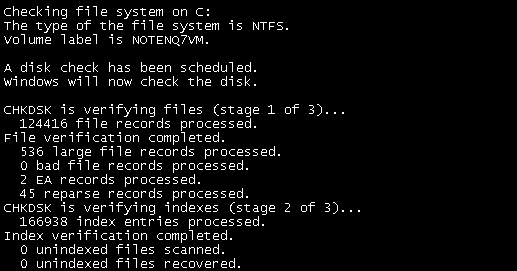
コマンドプロンプトでCHKDSKを実行する方法
1. Windowsボタンを右クリックして、「コマンドプロンプト(管理者)」を選択します。

2.cmdウィンドウでCHKDSK / f / rと入力し、Enterキーを押します。
3.次のシステム再起動時にスキャンをスケジュールするように求められ、Yと入力して、Enterキーを押します。
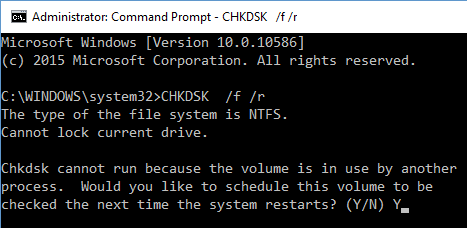
4.より便利なコマンドについては、CHKDSK /?と入力します。cmdで、CHKDSKに関連するすべてのコマンドを一覧表示します。

以下を確認することもできます。
これで、Check Disk Utilityを使用してファイルシステムエラーを正常に修正し、両方の方法でCHKDSKユーティリティを実行する方法を知っていることがわかりました。それでも疑問がある場合、または何かについてさらに質問がある場合は、遠慮なくコメントしてください。すぐにご連絡いたします。
Telegram チャンネルは、政治、スポーツ、ビジネス、その他興味のあるトピックに関する最新情報を入手するのに最適な方法です。チャンネルとしては
絵を描くことは、iPad でできる最もエキサイティングな作業の 1 つです。ただし、描画を支援するアプリが必要です。利用可能なほとんどの描画アプリは
ほとんどの人は Apple Notes を使用して iCloud にメモを書いたり同期したりします。このアプリは、さまざまな Apple デバイスからメモへのアクセスを簡素化するだけでなく、
Google スライドは、プレゼンテーションの書式を設定して作成するための無料のテンプレートを入手するのに最適な場所です。 Gmail および G-Suite の一部のユーザーは無料で、選択できます
あなたが熱心な TikToker で、優れた視聴者エンゲージメントを維持するために頻繁に投稿している場合は、おそらく下書きセクション (またはクリエイター セクション) を使用しているでしょう。
Roblox で友人にメッセージを送信できない場合は、何らかの理由であなたをブロックしている可能性があります。しかし、この関数はどのように正確に機能するのでしょうか、また他の方法はあるのでしょうか?
MIUI デバイスで使用するのに最適なフォントを探している場合、Xiaomi を使用すると、それが非常に簡単になります。必要なフォントをダウンロードして保存するだけです
Telegram では、ステッカーを使用したり、最高の Telegram チャンネルに参加したりするなど、できることがたくさんあります。さらに機能を拡張するには、
初めて WhatsApp アカウントを作成するときは、既存の電話番号を使用してサインアップします。これにより、電話の連絡先リストにアクセスできるようになります。ただし、そうではありません
Telegram では、ライブラリに追加できる無料ステッカーの大規模なカタログを提供しています。ステッカーはさまざまな気分や感情を表現できるパックに入っています。
メッセンジャーで誰かに連絡しようとして失敗した場合、考えられる理由の 1 つはブロックされているということです。その認識は楽しいものではありませんが、
Soundboard は、Discord などのアプリケーションがクールなサウンド効果を作成するのを支援するコンピューター プログラムです。さまざまなサウンドをアップロードすることもできます。
できるだけ多くの視聴者の注目を集めたい場合は、利用可能なすべての CapCut ツールを使用する必要があります。オーバーレイはビデオ作成に役立ちます
Steve Larner によって 2022 年 11 月 14 日に更新され、電話番号なしで Gmail を作成する現在の Android/iOS プロセスが反映されました。新しく作成したい場合は、
Spotify を使用すると、プレイリストを家族や友人と簡単に共有できるようになりました。アプリ内に [共有] ボタンがあります。また、次のようなオプションもあります
『ゼルダの伝説 涙の王国』(TotK)には、揃えておきたいアイテムがいろいろあります。それらのほとんどは入手するのにお金が必要です。の
Instagram ストーリーは、エンゲージメントを高め、フォロワーに舞台裏のコンテンツや自発的なコンテンツを提供するための頼りになる方法になっています。それ以来
トレンディな TikTok 曲に合わせた楽しいコンテンツを作成する場合でも、ブランドを紹介するプロモーション スニペットを作成する場合でも、CapCut を使用すると、適切な内容を作成することができます。
オンラインで多くの時間を費やしている場合は、Cloudflare のヒューマン キャプチャ ループに遭遇した可能性が高くなります。このセキュリティ対策にはいくつかの原因があります。
統計と分析は YouTube の重要なコンポーネントです。このプラットフォームは、最も多くの動画を含む、いくつかの成果を追跡しています。


















